Safari, AppleĐó là một lựa chọn tự nhiên cho những người đầu tư vào hệ thống iOS, iPadOS và macOS. Tuy nhiên, Safari chỉ khả dụng trên iPhone, iPad và Mac. Do đó, bạn không thể truy cập dấu trang, lịch sử và dữ liệu khác trên Android, Windows hoặc Linux. Nếu bạn muốn tránh xa Safari, có một số trình duyệt đa nền tảng phổ biến như Google Chrome, Microsoft Edge và Mozilla Firefox. Trong số ba, trình duyệt Firefox có thể là lựa chọn lý tưởng cho những người chuyển từ Safari và muốn nhập dấu trang và dữ liệu khác.

Có một số lý do để chọn Firefox từ Safari. Có thể được sử dụng trên bất kỳ nền tảng chính nào – Android, iOS, Windows, macOS và Linux. Tương tự như Safari, Firefox cũng vậy tập trung vào quyền riêng tư của người dùng để cung cấp trải nghiệm duyệt web an toàn. Do đó, nếu bạn chỉ có kế hoạch sử dụng Firefox trên máy Mac hoặc máy tính của mình. Windows hoặc một thiết bị Android, Đăng ký tài khoản Firefox để đồng bộ hóa dữ liệu của bạn giữa các thiết bị.
Chuyển Safari sang Firefox không dễ như bạn nghĩ. Bạn có thể muốn chuyển các trang web được đánh dấu từ Safari sang Firefox. Rốt cuộc, bạn đã tạo một danh sách đọc trong nhiều năm và bạn cũng muốn nhập danh sách đó vào Firefox.
Trong bài viết này, chúng tôi sẽ thảo luận về ba cách tốt nhất để nhập dấu trang Safari vào Firefox. Hãy bắt đầu.
1. Nhập dấu trang từ tệp HTML
Firefox cho phép bạn nhập dấu trang từ các tệp HTML. Nhưng trước tiên, bạn cần tạo các tệp như vậy bằng dữ liệu từ trình duyệt Safari. Làm theo các bước dưới đây.
Bươc 1: Mở trình duyệt Safari trên Mac và nhấn vào menu Tệp ở trên cùng.
2. Bươc: Từ menu Tệp, chọn Xuất Dấu trang.
3. Bươc: Nó tạo một tệp HTML và nhắc bạn đổi tên và lưu nó vào vị trí đã chọn trên Mac.

4. Bươc: Tải xuống trình duyệt Firefox từ nguồn chính thức. Mở trình duyệt.
5. Bươc: Tạo một tài khoản Firefox và nhấn vào menu Bookmarks ở trên cùng.
6. Bươc: Chọn Dấu trang> Hiển thị Tất cả Dấu trang.

7. Bươc: Mở trình quản lý Bookmark. Bây giờ, chạm vào nút mũi tên ở trên cùng và chọn Nhập Dấu trang từ tùy chọn HTML.

8. Bươc: Dấu trang được nhập khi bạn chọn tệp HTML bạn đã lưu từ máy Mac.
2. Nhập cài đặt và dữ liệu từ Safari
Firefox cung cấp các tính năng cho phép bạn nhập Tùy chọn, Dấu trang, Lịch sử, Mật khẩu và dữ liệu khác từ các trình duyệt khác.
Bươc 1: Mở trình duyệt Firefox và nhấn vào menu Bookmarks ở trên cùng.
2. Bươc: Chọn Dấu trang> Hiển thị Tất cả Dấu trang hoặc nhấn phím tắt Shift + Command + B trên máy Mac. Mở Trình quản lý Bookmark.
3. Bươc: Bây giờ, nhấp vào nút Nhập-Xuất ở trên cùng và chọn Nhập dữ liệu từ các trình duyệt khác.

4. Bươc: Tùy chọn này mở trình hướng dẫn nhập và cho phép bạn nhập dữ liệu từ Safari, Chrome, Microsoft Edge và Microsoft Edge Beta trên Mac.
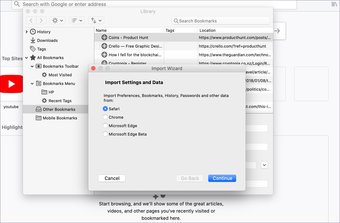
5. Bươc: Chọn Safari và giữ phím. Nó sẽ yêu cầu bạn nhập Dấu trang và dữ liệu khác. Khi bạn nhấn Tiếp tục, dữ liệu sẽ được nhập ngay lập tức.

3. Sử dụng iCloud để xuất Dấu trang Safari sang Firefox Windows
Số được đề cập ở trên chỉ hợp lệ cho người dùng macOS. Nhưng, Windows Chúng tôi muốn nhập Dấu trang hệ điều hành và Safari, chúng tôi đã bảo vệ bạn.
May mắn thay, bạn có thể làm việc với ứng dụng iCloud. WindowsThực hiện theo các bước bên dưới để nhập Dấu trang Safari vào Firefox Windows,
Bươc 1: Đầu tiên, bạn cần tải xuống trình duyệt Firefox. Windows từ trang web chính thức.
2. Bươc: Ứng dụng ICloud từ Microsoft Store Windows,
3. Bươc: Mở ứng dụng trên PC của bạn và đăng nhập bằng Apple Đăng nhập thông tin.
4. Bươc: Chạm vào menu Bookmarks và chọn Tùy chọn.

5. Bươc: Thao tác này sẽ mở hộp thoại cho phép bạn sử dụng Dấu trang iCloud khi cài đặt trình duyệt.
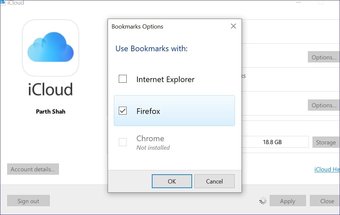
6. Bươc: Firefox được cài đặt trên PC. Nhấn vào Firefox, nó sẽ nhắc bạn cài đặt tiện ích mở rộng iCloud Bookmark từ cửa hàng Firefox.

7. Bươc: Khi bạn nhấn vào nút cài đặt trong trình duyệt của mình, nó sẽ tải xuống và cài đặt tiện ích mở rộng iCloud Bookmark trong Firefox Windows,

8. Bươc: Khi bạn chọn biểu tượng tiện ích mở rộng, nó sẽ đồng bộ Dấu trang Safari với Firefox. Đồng bộ hóa hoạt động ở đây. Trong tương lai, nếu bạn đánh dấu một trang web cho bất kỳ trang nào trong trình duyệt Firefox, tiện ích mở rộng sẽ đồng bộ Dấu trang với Safari bằng iCloud.
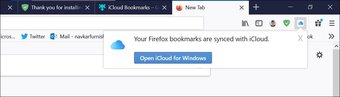
Tôi thích lựa chọn thứ ba. Mặc dù bạn muốn quay lại trình duyệt Safari trong tương lai, bạn có thể chắc chắn rằng Firefox Bookmarks đã có trong trình duyệt Safari bằng tiện ích mở rộng iCloud.
Sau khi làm theo một trong các phương pháp trên, bạn chỉ có thể đồng bộ hóa dữ liệu Safari mà bạn đã chuyển sang tài khoản Firefox của mình để sử dụng trong trình duyệt Firefox trên Mac, WindowsAndroid, iPhone hoặc iPad.
Bắt đầu hành trình web của bạn với Firefox
Như bạn có thể thấy từ danh sách trên, bạn có thể dễ dàng nhập Dấu trang Safari vào Firefox. Nếu bạn dự định sử dụng Firefox trên máy Mac, hãy cân nhắc sử dụng hai tùy chọn đầu tiên để nhập dấu trang web từ Safari. Bạn có nên di chuyển Windows Chọn Hệ điều hành, sau đó tiếp tục với tùy chọn thứ ba sử dụng iCloud để xuất Dấu trang của bạn.
tương lai: Firefox thích sử dụng nó với trình cắm thêm tích hợp. Đọc các ghi chú bên dưới để tìm mười lăm tiện ích bổ sung hàng đầu của Firefox.
